今年我们出了很多新的功能,比如表格组件、版本管理、图片裁切、页面文件夹、PRD、箭头组件等等。
有不少刀友们反馈,这些功都让他们在工作的时候,结结实实感受到了效率的提升。
但是,我们没有骄傲,依然兢兢业业,努力工作,埋头苦干。
所以在今天,又要隆重的宣布,一个非常极其特别有用的功能上线了——设计系统。

什么是设计系统?
「设计系统」这个词对于很多设计师朋友们来说,应该都不陌生。
每一个企业在自己的产品设计上都有一些自己的设计标准,对字号、字体大小、行高、间距、配色、风格之类的有着严格的规定。
基于这样的设计标准,大部分企业会制作一些通用的组件, 形成模块化设计,在日常工作中可以直接复用。
这样既保证了设计一致性,又可以确保标准,还能极大的提升工作的效率,节省工作时间。
 图片来源:Element
图片来源:Element
设计系统有什么用?
在工作中,我们或多或少会遇到这样的情况:
1.部门内工具不统一,导致素材资源分散,查找起来还费时费力;
2.项目内素材资源无法共享,信息不同步,引发重复工作;
3.项目经验难以沉淀,知识资产流失严重,交接交付困难;
4.分批进行设计工作,很难保证设计统一,保持视觉一致性......
而这些都可以依靠设计系统来解决,制定出一套企业专属的设计语言。
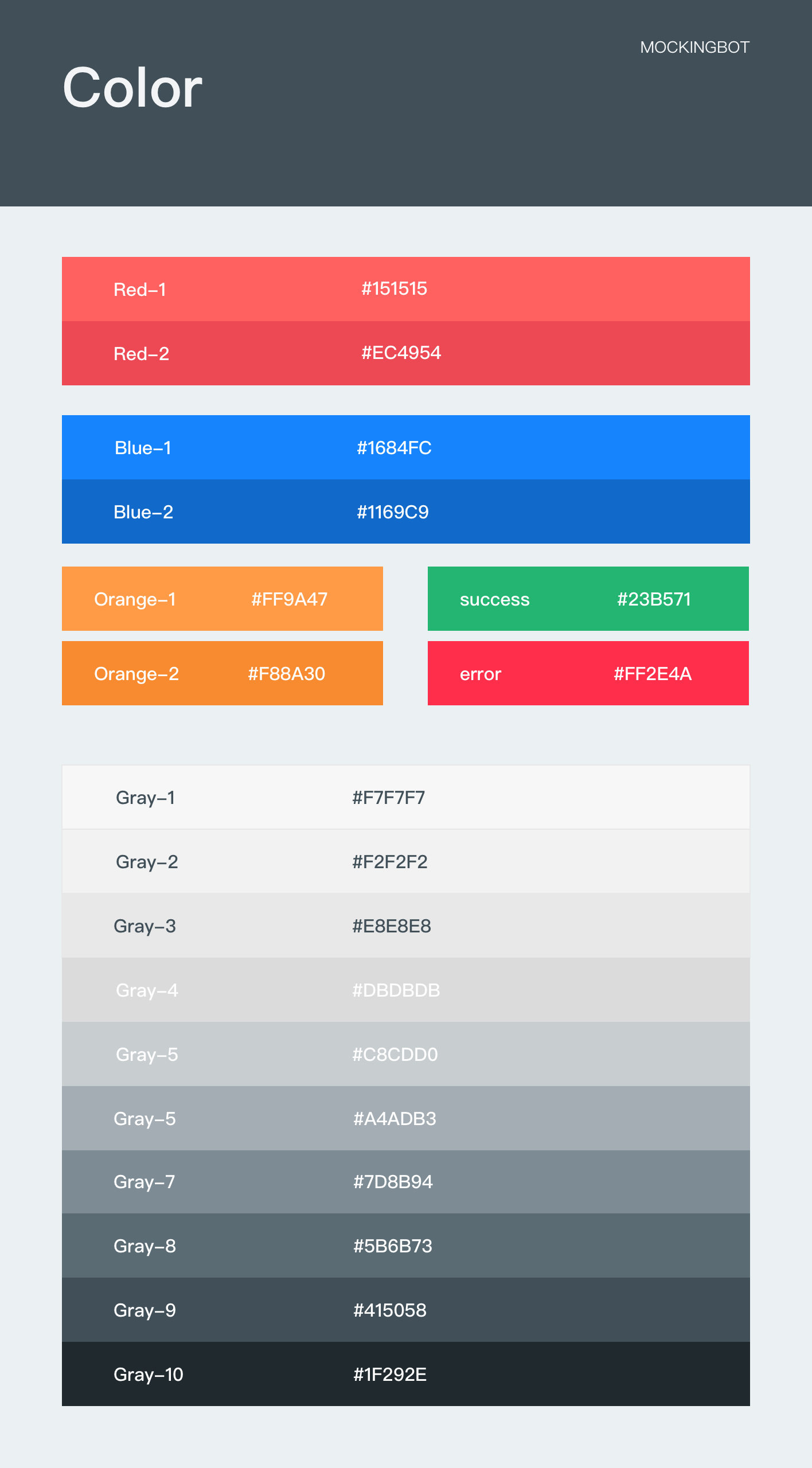
墨刀部分设计规范图
墨刀设计系统特点是什么?
墨刀的设计系统除了解决了上述的那些问题外,还赋予了它新的生命力,一起来了解一下吧。
协作共享一把抓
作为刀友们的协作利器,在制作设计系统的时候,我们也充分考虑到了刀友们的协作共享需求。
支持企业成员将现有的素材移到企业素材库中,轻松便捷数据迁移,保障知识资产不流失。
一键即可共享资源,项目自带的素材资源也能添加进企业素材库中,直接让素材资源在企业中流动起来,规避了重复劳作的风险。

资源内外结合
墨刀自带资源丰富的素材广场,看到合适的,修改成符合自身企业规范的设计素材,即可直接移入企业素材库中。
或者,你也完全可以把墨刀设计系统当作企业共享的资源素材库,随时导入发现的优秀素材资源,进行灵感收集。
仅用墨刀一个工具,就能完成设计素材资料的整合,形成素材框架,促进标准化,形成产品设计规范,壮大企业知识库,利于企业资产的积累与传承,产品设计更加快人一步。

权限分明,更加守护资产安全
优化工作结构,要从权限职责入手。
我们针对设计系统制定了一系列严密的权限,将团队成员职责划分的更加清楚,编辑、删除等方面都有限制,进一步保障企业资产的安全性。
如何使用墨刀设计系统?
为了方便刀友们快速使用,我们将「设计系统」放在了项目管理界面的左侧导航栏中。

现在,维护设计系统的方法有三种:
1.在项目管理界面管理设计系统。
切换进企业空间,在左侧导航栏中,点击【设计系统】,可以创建副本、批量移动/编辑设计资源,当然图片也可以在这里上传。

2.工作区界面添加文件到设计系统。
工作区的组件/图片点击右键,下拉菜单中,选择“移动”到“企业组件”,可以一键添加到设计系统。

或者在工作区中,点击顶部导航栏的素材库--企业素材,鼠标选中该素材,可“新建组件/图片”。
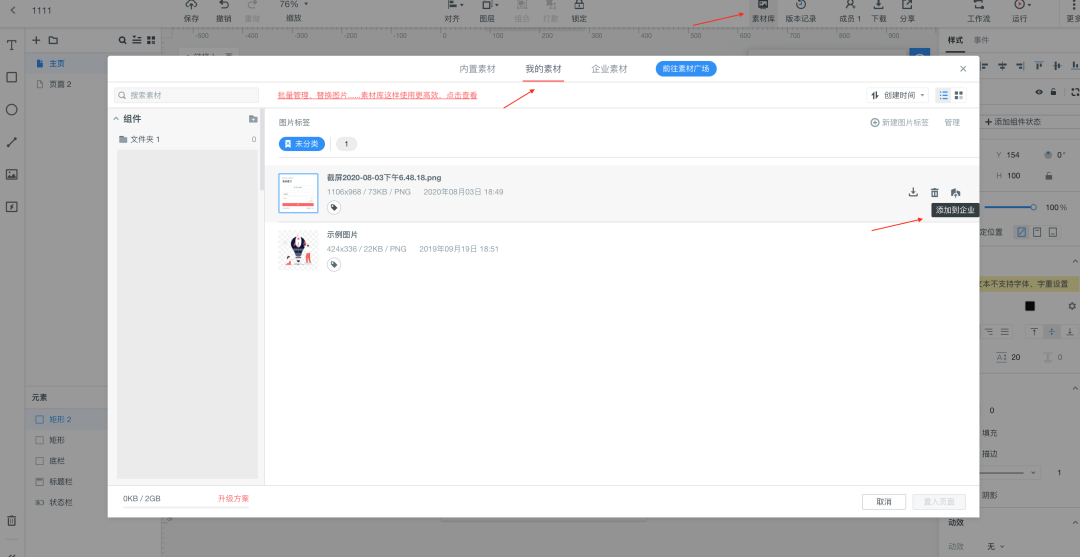
还可以在工作区中,点击组件--企业组件,鼠标选中该素材,可“新建组件”。

3.复制「我的组件」添加到设计系统。
在工作区中,点击组件--我的组件,鼠标选中该素材,即可复制单个组件/文件夹到“企业组件”
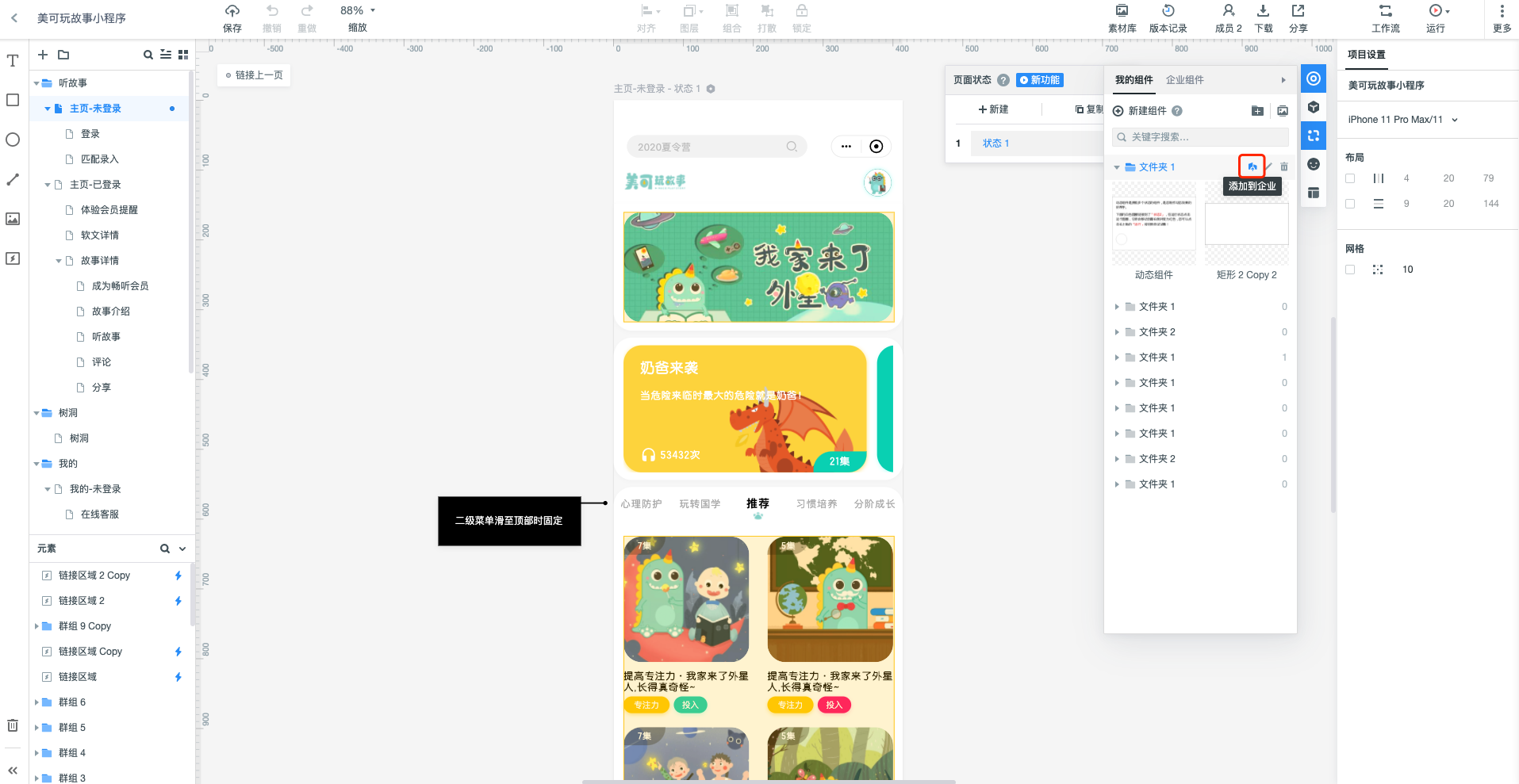

如何设置墨刀设计系统权限?
刚说了,我们对素材、文件夹的增删改等操作都进行了权限管理设置。
而素材库管理员是由企业管理员任命,素材库管理员拥有权限管理素材库;成员只能删除自己上传的素材、文件夹。
设置方法也很简单,点击侧栏-设计系统-右侧图标,即可进入权限管理。

